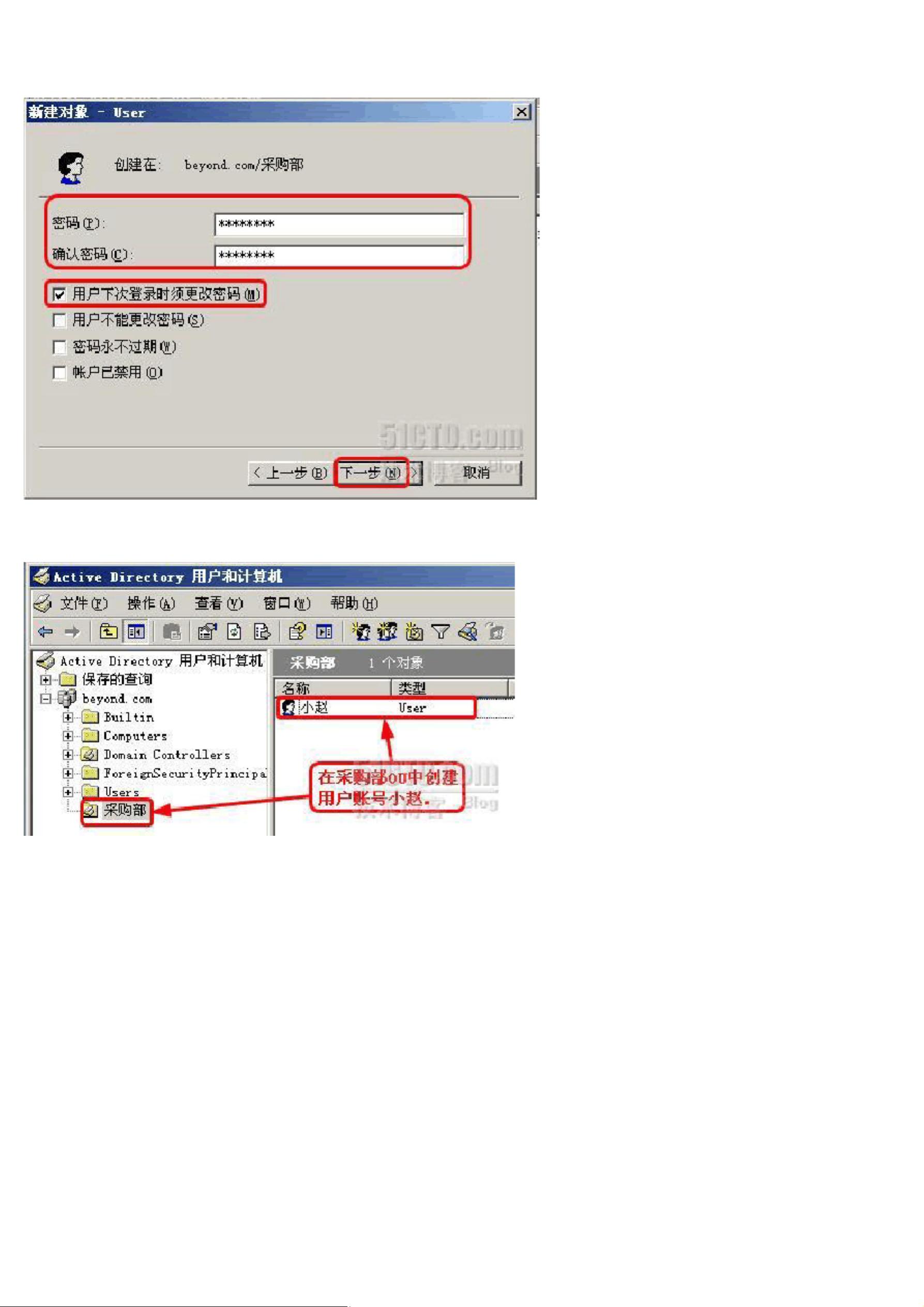企业文件服务器配置:共享与NTFS权限设定指南
版权申诉
25 浏览量
更新于2024-06-26
收藏 4.86MB DOCX 举报
"该文档详细介绍了在Windows Server 2003 R2环境下配置文件服务器的过程,重点在于共享权限和NTFS权限的设置。文档首先描述了在域环境中创建组织单元(OU)、用户账户和部门组,然后在成员服务器SVR4上创建文件夹,并进行权限配置。具体步骤包括设置共享权限和NTFS权限,以及针对不同用户和组的权限调整。最后,通过在客户端进行测试以验证权限配置的正确性。文档还提到了DFS分布式文件服务器的准备,但没有展开详细说明。"
在大中型企业中,文件服务器的设置至关重要,它提供了集中存储和管理数据的平台。在Windows Server 2003 R2系统中,文件服务器的配置主要包括共享权限和NTFS权限的设定。共享权限控制对共享文件夹的访问,而NTFS权限则深入到文件和子文件夹级别,提供更精细的访问控制。
1. 域环境配置:
- 使用Active Directory创建部门对应的OU,如销售部、质检部、财务部,便于管理和分配权限。
- 在各个OU中创建用户账号,代表部门内的员工,方便权限分配。
- 创建以部门命名的组,如采购组,便于批量分配权限。
2. 文件服务器配置:
- 在SVR4成员服务器上创建文件夹,模拟实际的部门结构。
- 共享权限设置:通过右键点击文件夹,选择“共享”设置共享权限,例如允许质检组、财务组读取或写入。
- NTFS权限设置:在文件夹的“安全”选项卡中,添加并设置权限,如采购部可以读写,而其他部门可能只有读取权限。
3. 权限配置思考:
- 质检组和财务组的共享权限应根据其业务需求设定,可能需要限制某些组只能读取,不能修改或删除文件。
- NTFS权限需要更详细地设定,例如,确保每个组只能访问其对应的工作文件夹,而不能访问其他部门的敏感资料。
4. 客户端验证:
- 在已加入域的客户端PC上,使用特定用户账号(如小孙)登录,尝试访问文件服务器,检查是否能按预期创建文件夹,以确认权限配置无误。
5. DFS分布式文件服务器:
- 文档提到为DFS做准备的两台成员服务器(SVR5),DFS可以提供冗余和负载均衡,确保文件服务的高可用性和性能。
总结,配置文件服务器的共享权限和NTFS权限是确保企业数据安全和高效协作的关键步骤。通过合理设置,可以实现不同部门间的协同工作,同时保护敏感信息不被未经授权的访问。
2022-06-25 上传
2022-06-25 上传
2021-09-26 上传
2021-09-26 上传
2022-06-25 上传
2024-06-29 上传
2021-10-14 上传
Cheng-Dashi
- 粉丝: 106
- 资源: 1万+
最新资源
- Java集合ArrayList实现字符串管理及效果展示
- 实现2D3D相机拾取射线的关键技术
- LiveLy-公寓管理门户:创新体验与技术实现
- 易语言打造的快捷禁止程序运行小工具
- Microgateway核心:实现配置和插件的主端口转发
- 掌握Java基本操作:增删查改入门代码详解
- Apache Tomcat 7.0.109 Windows版下载指南
- Qt实现文件系统浏览器界面设计与功能开发
- ReactJS新手实验:搭建与运行教程
- 探索生成艺术:几个月创意Processing实验
- Django框架下Cisco IOx平台实战开发案例源码解析
- 在Linux环境下配置Java版VTK开发环境
- 29街网上城市公司网站系统v1.0:企业建站全面解决方案
- WordPress CMB2插件的Suggest字段类型使用教程
- TCP协议实现的Java桌面聊天客户端应用
- ANR-WatchDog: 检测Android应用无响应并报告异常